
Windows 10-gebruikers moeten vaak Schakel tussen verschillende sets luidsprekers . Sommige kunnen in een monitor worden ingebouwd, terwijl anderen kunnen worden opgenomen in een headset of hoofdtelefoon. Hier is hoe bepaalde luidsprekers in te stellen als uw standaarduitvoerapparaten.
U kunt ook uw standaardluidsprekers in sommige apps instellen
Hoewel het eenvoudig is om een standaardreeks van luidsprekers te kiezen die van toepassing is op elke app, is het ook niets waard dat bepaalde apps (zoals Zoom) u toestaan dat u de luidsprekers alleen voor dat programma kunt kiezen dat de standaardinstellingen van het systeem overschrijdt.
Als u een standaard geluidsuitvoerapparaat wilt instellen voor alle apps-systeemwijd, lees dan verder. Dit stelt uw standaardluidsprekers in Windows in en de apps zullen ze gebruiken, tenzij u ze anders configureert om anders te doen.
Je kan ook Standaard luidsprekers instellen op basis van app-by-app met behulp van een weinig bekende functie in Windows-instellingen.
VERWANT: Hoe de geluidsuitgangen van per-app in Windows 10 in te stellen
Hoe u uw standaardluidsprekers kiest met behulp van instellingen
Met behulp van "Windows-instellingen", is het eenvoudig om uw standaarduitvoerapparaat te kiezen. Klik eerst op het menu "Start" en selecteer het tandwielpictogram aan de linkerkant om "Instellingen" te openen. U kunt ook drukken op Windows + I om het te openen.
Of, klik met de rechtermuisknop op het pictogram Luidspreker in het meldingsgebied van de taakbalk (systeemvak) en selecteer "Sound-instellingen openen" om meteen naar het scherm "Geluidsinstellingen".

Selecteer "Systeem" in het venster "Instellingen", selecteer "

Klik op "Geluid" op de zijbalk van het venster.

Zoek de sectie "Uitvoer" in het scherm "Geluid". In het vervolgkeuzemenu met het label "Kies uw uitvoerapparaat", klik op de luidsprekers die u wilt gebruiken als uw standaard.
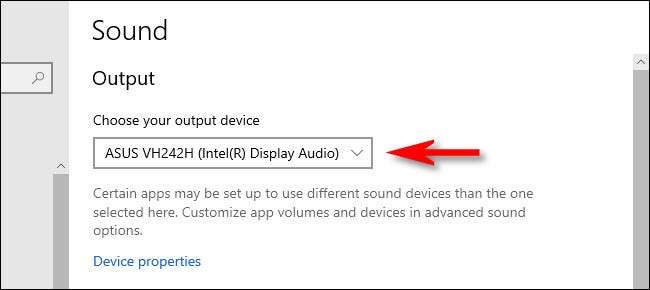
Hoe u uw standaardluidsprekers kiest met behulp van het bedieningspaneel
Het luidsprekerpictogram in uw systeemvak gebruiken, kunt u snel uw standaardluidsprekers instellen met slechts een paar klikken. Klik eerst met de rechtermuisknop op het pictogram Luidspreker op uw taakbalk en selecteer "Geluiden" in het menu dat verschijnt.

Klik in het venster "Geluid" op het tabblad "Afspelen".
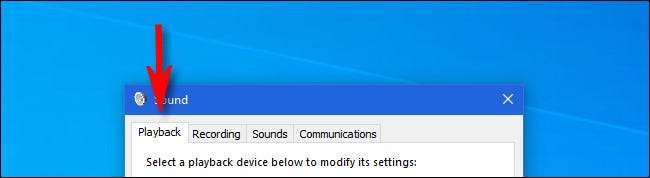
In het tabblad "Afspelen" ziet u een lijst met luidsprekers die door Windows worden herkend. (Als u de luidsprekers niet ziet, verwacht u hier te zien, Sommige probleemoplossing Mogelijk in de volgorde.) Markeer in de lijst de luidsprekers die u wilt gebruiken als uw standaardluidsprekers en klik vervolgens op de knop "Standaard instellen".
VERWANT: Hoe geluidsproblemen in Windows 10 op te lossen
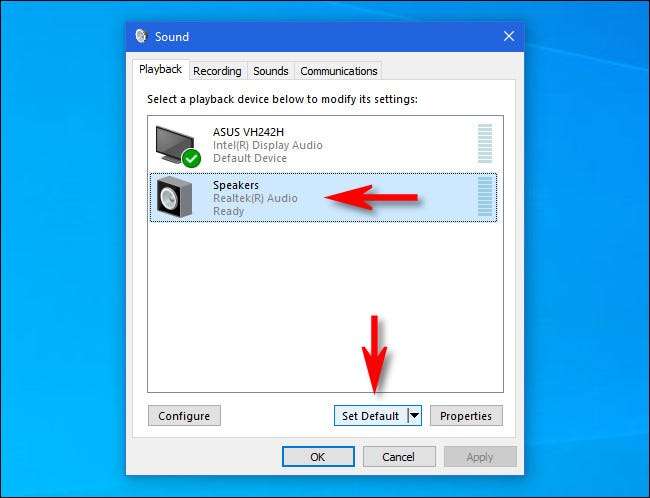
Nadat de luidsprekers zijn ingesteld als standaard, ziet u een groen vinkje naast het pictogram en de lijstinvoer bevat ook "standaard apparaat".
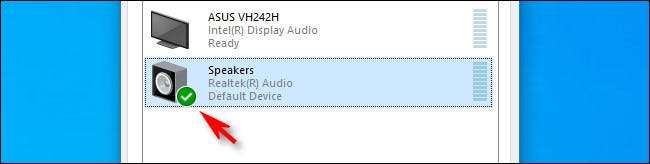
Sluit het venster "Geluid" door op de knop "OK" te klikken en u bent helemaal klaar.
Daarna, sluiten 'instellingen' en je bent klaar - het is zo gemakkelijk. Gelukkig luisteren!







